Base de connaissances
1 000 FAQ, 500 tutoriels et vidéos explicatives. Ici, il n'y a que des solutions !
Ce guide détaille l'utilisation de scripts Perl ou Python sur les hébergements Infomaniak et la gestion de leurs modules.
Prérequis
- Hébergements Web mutualisés: le module CGI n'est plus disponible ; l'exécution de scripts Perl et Python n'est donc pas supportée.
- Il est nécessaire de migrer vers un Serveur Cloud.
- Serveurs Cloud Managés: pour bénéficier des dernières technologies, il est possible de mettre à niveau son Serveur Cloud.
Configuration Web (Apache/CGI)
Pour exécuter des scripts Python ou Perl via Apache sur Serveur Cloud, l'interprétation de fichiers avec les extensions .py et .pl n'est pas active par défaut.
À l'aide de votre logiciel/client FTP ou du FTP Manager, ajouter et adapter la directive suivante dans le fichier .htaccess situé dans le dossier contenant vos scripts:
AddHandler cgi-script .pl .cgi .py
Options +ExecCGIInstallation de modules supplémentaires
Sur un Serveur Cloud, vous avez la possibilité d'installer des librairies tierces non présentes par défaut.
Python
- L'installation passe par
PIP, qui est un gestionnaire de paquets utilisé pour installer et gérer des paquets écrits en Python. - Infomaniak propose
PIPetPIP3via l'outil Fast Installer. - Une fois PIP installé, vous pourrez installer des modules Python en spécifiant
--userlors de la commande. Par exemple: pip3 install mysql-connector-python --user
Perl
- L'ajout de modules Perl s'effectue également via SSH (console). Il est nécessaire de les installer dans l'arborescence utilisateur et d'en définir le chemin complet au sein des scripts.
Informations techniques importantes
- Chemin de l'interpréteur (Path) :
/usr/bin/python - Extensions : Les scripts doivent porter l'extension
.pl,.cgiou.py. - Limitations : Le module
mod_pythonn'est pas supporté.
Résolution d'erreurs (CGIWrap)
Si vous rencontrez l'erreur suivante lors du chargement d'une image :
CGIWrap Error: Execution of this script not permitted
Request Data:Extra Path Info: /dossier/.../image.PL.12.34.gifLe serveur interprète le fichier comme un script car il contient ".PL" (ou .PY) dans son nom.
Solution : Renommez simplement le fichier pour retirer cette mention (exemple : image-12-34.gif).
Ce document explique comment gérer les connexions entrantes et sortantes entre plusieurs environnements d’hébergement, en particulier pour l'accès aux bases de données.
Connexion aux bases de données entre hébergements
Depuis un hébergement mutualisé
Si vous utilisez un hébergement mutualisé (hors ancienne formule v1 - 60 Go), vous avez la possibilité d’accéder à des bases de données situées sur :
- un autre hébergement mutualisé,
- un hébergement basé sur un Serveur Cloud.
Il est donc possible de partager une base de données, d’établir une connexion distante, voire de configurer des accès croisés entre hébergements.
Depuis un Serveur Cloud
Avec un Serveur Cloud, il est également possible de se connecter aux bases de données hébergées sur un autre Serveur Cloud.
- Dans ce cas, assurez-vous que le port
3306(protocole TCP) est ouvert en entrée dans le pare-feu.
Note : les connexions vers les bases de données hébergées sur un mutualisé ne sont pas possibles depuis un Serveur Cloud.
Depuis un autre fournisseur d’hébergement
Pour connaître les modalités d'accès aux bases de données MySQL depuis un prestataire externe à Infomaniak, prenez connaissance de cet autre guide.
Ce guide explique comment afficher les chemins absolus Infomaniak pour certaines applications Web qui ont besoin de les connaître.
Obtenir le chemin absolu…
… d'un hébergement Web
Pour cela:
- Cliquez ici afin d'accéder à la gestion de votre produit sur le Manager Infomaniak (besoin d'aide ?).
- Cliquez directement sur le nom attribué au produit concerné.
- Cliquez ensuite sur le chevron pour développer la partie Informations de cet hébergement.
- L'indication mise en évidence ci-dessous est l'emplacement du site d'exemple:

… d'un site Web
Pour cela:
- Cliquez ici afin d'accéder à la gestion de votre produit sur le Manager Infomaniak (besoin d'aide ?).
- Cliquez directement sur le nom attribué au produit concerné.
- Cliquez ensuite sur le chevron pour développer la partie Informations de ce site.
- L'indication mise en évidence ci-dessous est l'emplacement du site d'exemple:

Ce guide indique comment modifier la directive error_reporting() sur votre site Web.
Activer le rapport d'erreurs
Indiquez les 2 informations suivantes dans votre fichier .user.ini :
display_errors=on
error_reporting=E_ALL & ~E_NOTICE & ~E_STRICTSi votre navigateur n'affiche ni erreur ni avertissement c'est qu'il n'y en a pas.
Désactiver l'affichage d'erreurs PHP
Pour WordPress, éditez le fichier wp-config.php et remplacez la ligne:
define('WP_DEBUG', false);par :
ini_set('display_errors','Off');
ini_set('error_reporting', E_ALL );
define('WP_DEBUG', false);
define('WP_DEBUG_DISPLAY', false);Sinon, vous pouvez ajouter le code suivant dans le fichier .user.ini :
display_errors=offCe guide explique comment installer ownCloud (ou Nextcloud qui est une version améliorée de Owncloud) en quelques clics sur les offres d'Hébergement Web payantes.
Indépendamment de vos produits d'hébergement, Infomaniak propose également un service Cloud performant : kDrive (stockage, synchronisation et partage de fichiers)
Préambule
- OwnCloud fait partie des applications (non développées par Infomaniak) et permet la mise en place d'un système de stockage & partage de fichiers au sein d'un "cloud" que vous maîtrisez entièrement (gestion des utilisateurs, permissions, quotas, applications mobiles associées, etc.).
- Contrairement à d'autres hébergeurs, Infomaniak autorise l'utilisation d'ownCloud sur ses hébergements:
- Une utilisation personnelle est autorisée sur les hébergements Web mutualisé.
- Pour un usage intensif et professionnel, il est recommandé d'opter pour un Serveur Cloud afin d'y installer ownCloud ou Nextcloud.
Installer ownCloud
Prérequis
- Posséder un hébergement Web Infomaniak (commander si nécessaire).
- Mettre à niveau la partie Bases de données si nécessaire (surtout pour Nextcloud).
- Si un site vierge est déjà présent sur l'hébergement, cliquez sur le bouton comme sur l'image ci-dessous et sautez directement à l'étape 8:
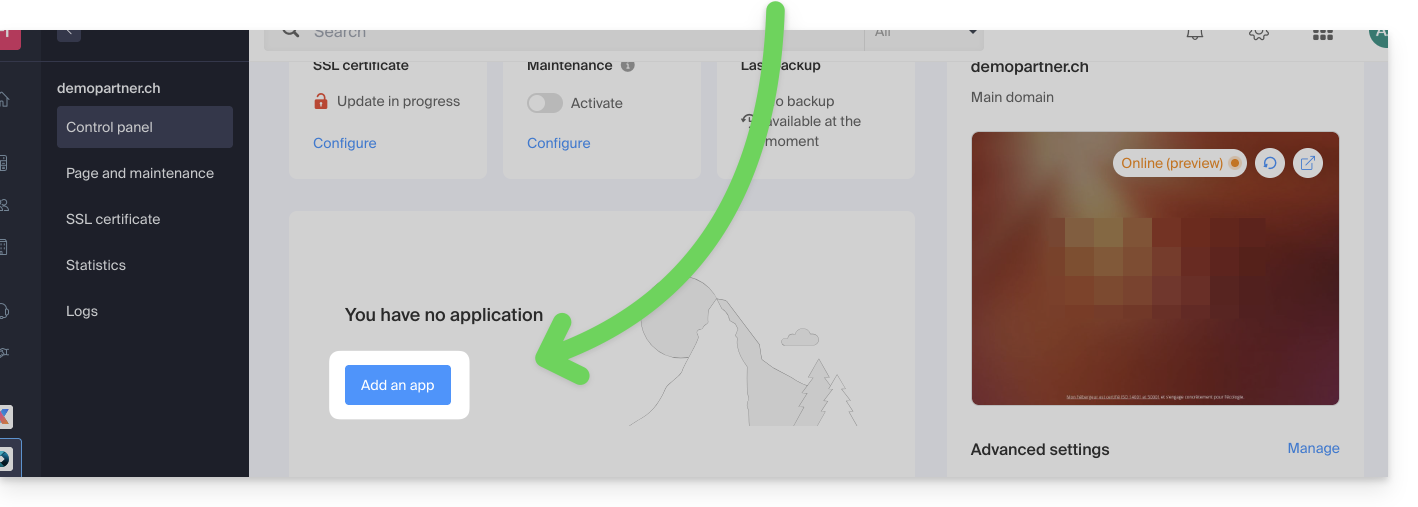
Afin d'accéder à l'Hébergement Web et d'y installer un nouveau site avec l'application:
- Cliquez ici afin d'accéder à la gestion de votre hébergement sur le Manager Infomaniak (besoin d'aide ?).
- Cliquez directement sur le nom attribué à l'hébergement sur lequel installer l'application.
- Cliquez sur le bouton Ajouter un site:
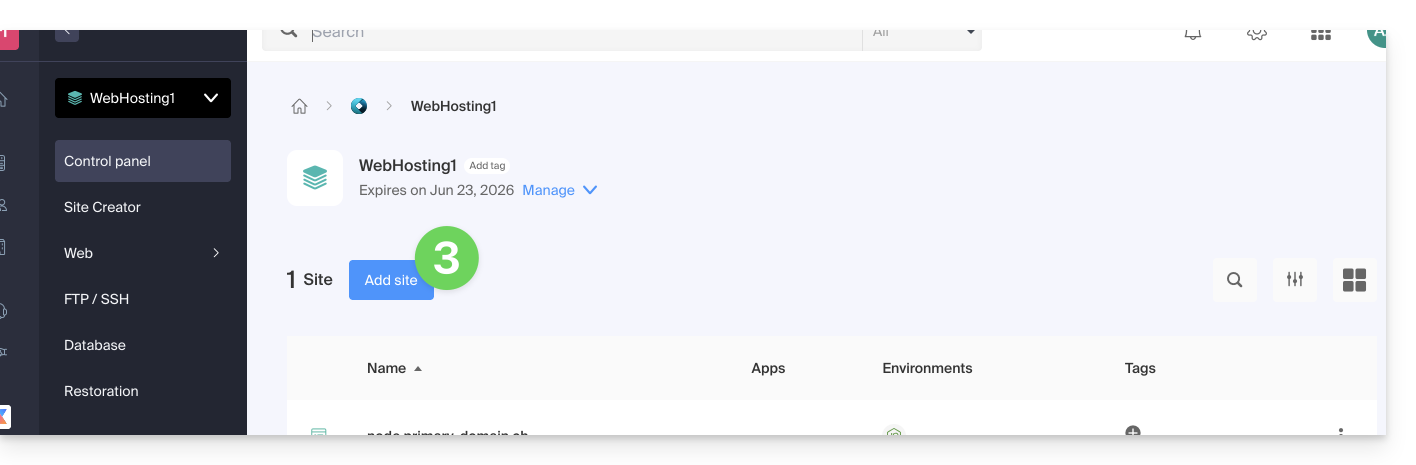
- Sélectionnez l'option intermédiare pour le déploiement d'outils.
- Cliquez sur Suivant:
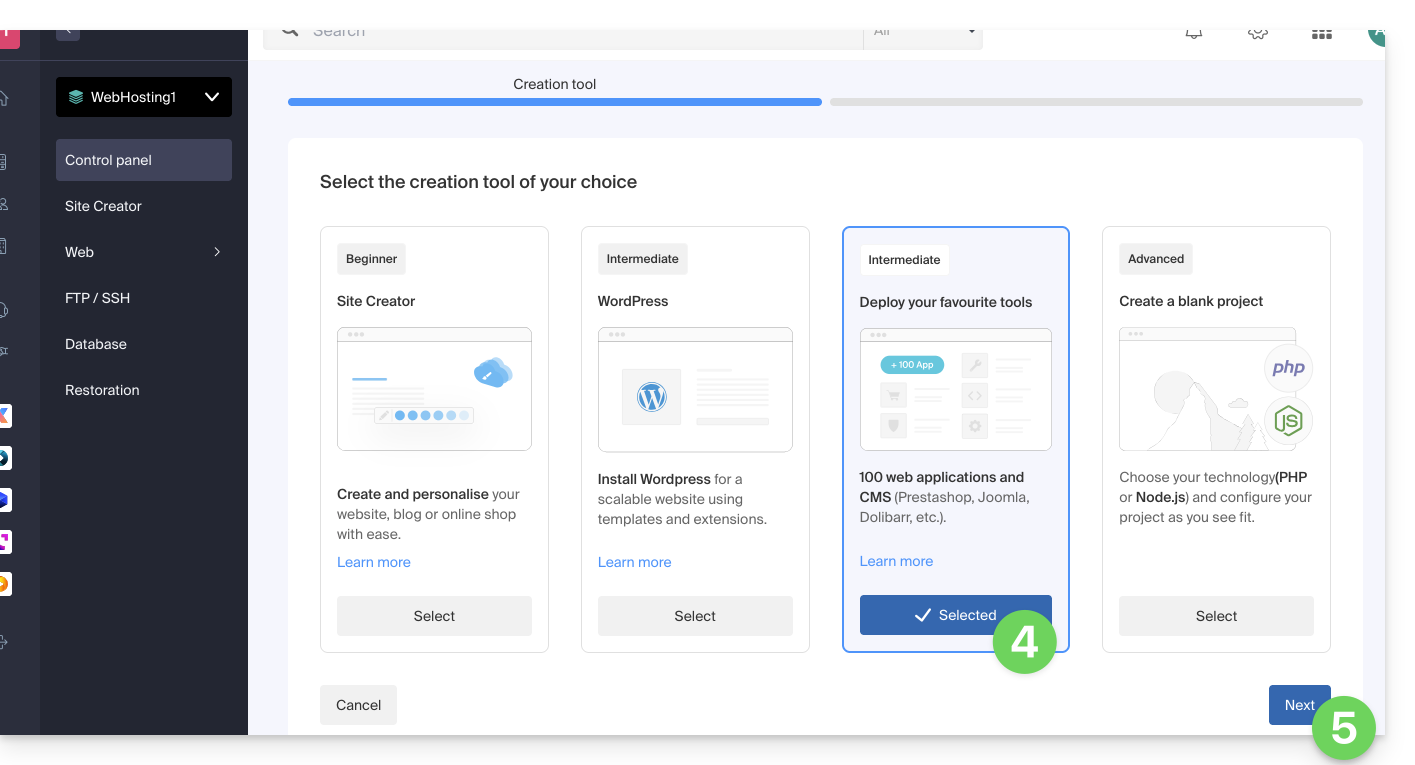
- Sélectionnez le domaine ou sous-domaine et les options avancées si nécessaire, puis cliquez sur Suivant:
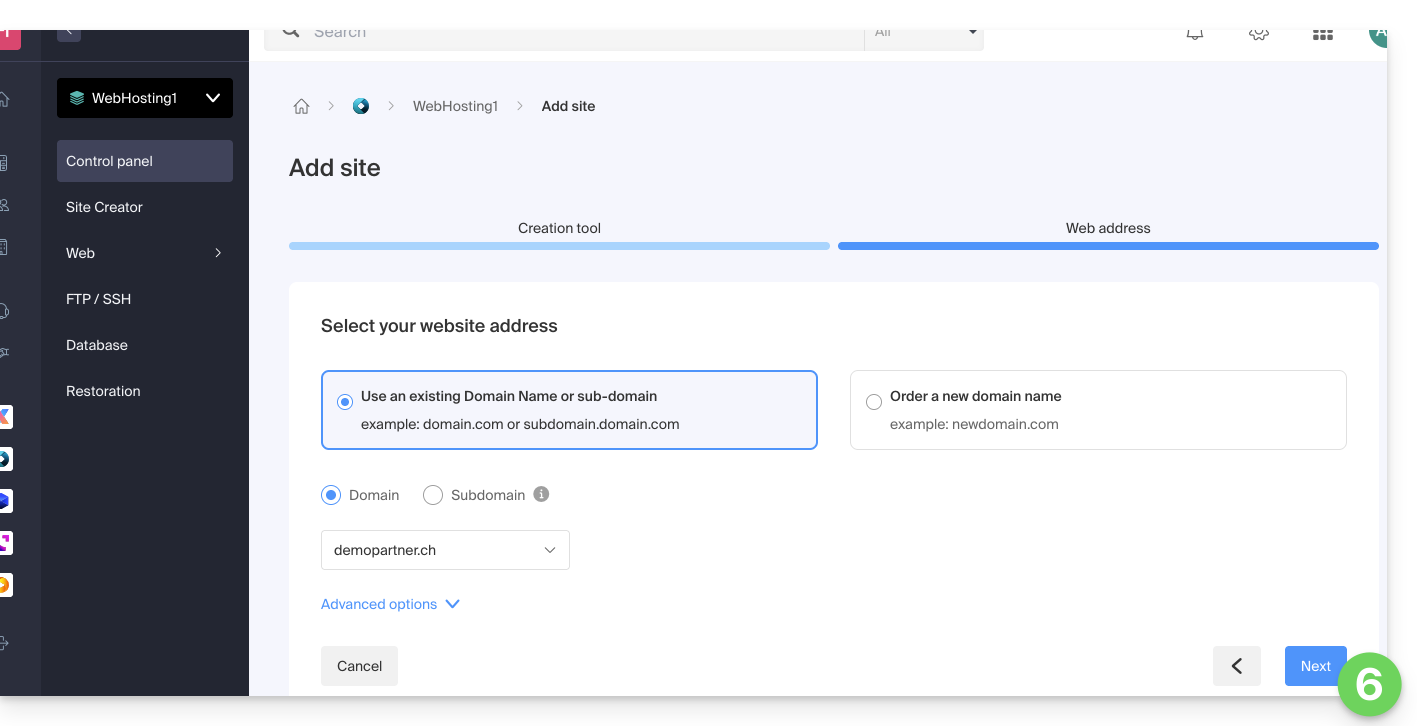
- Patientez quelques minutes, le temps de la création du site:
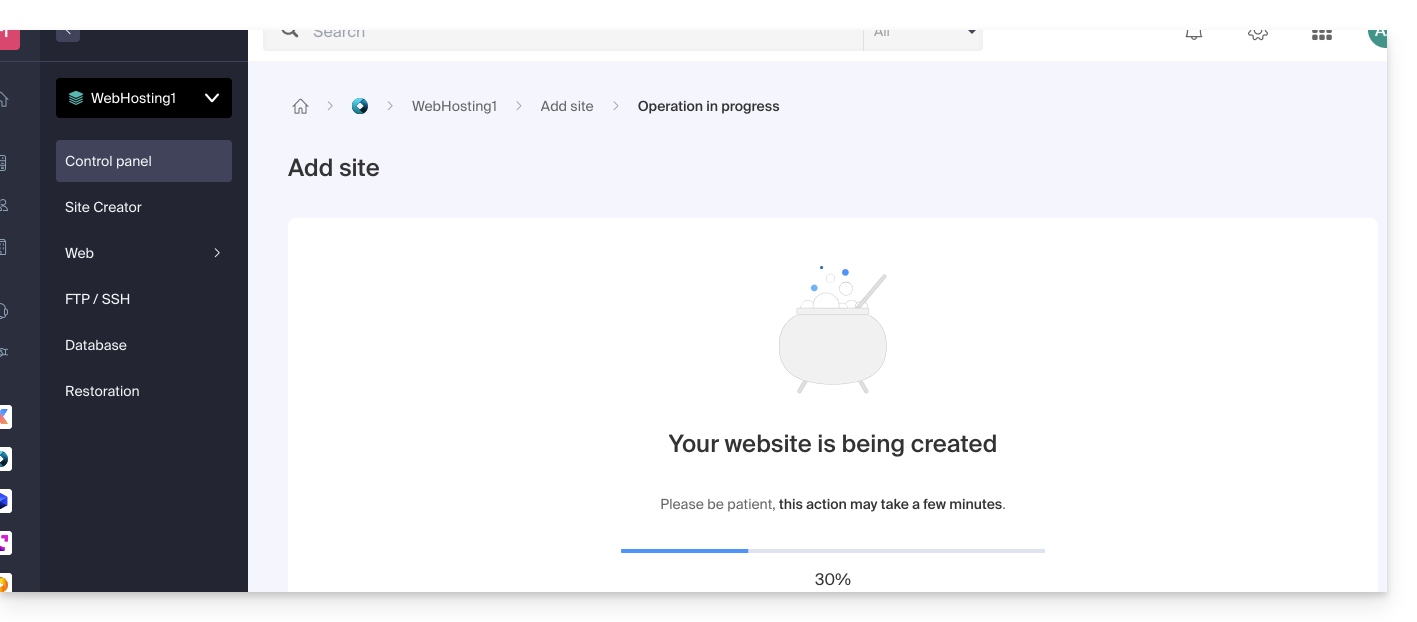
- Sélectionnez l'application souhaitée (si nécessaire, filtrez et recherchez):
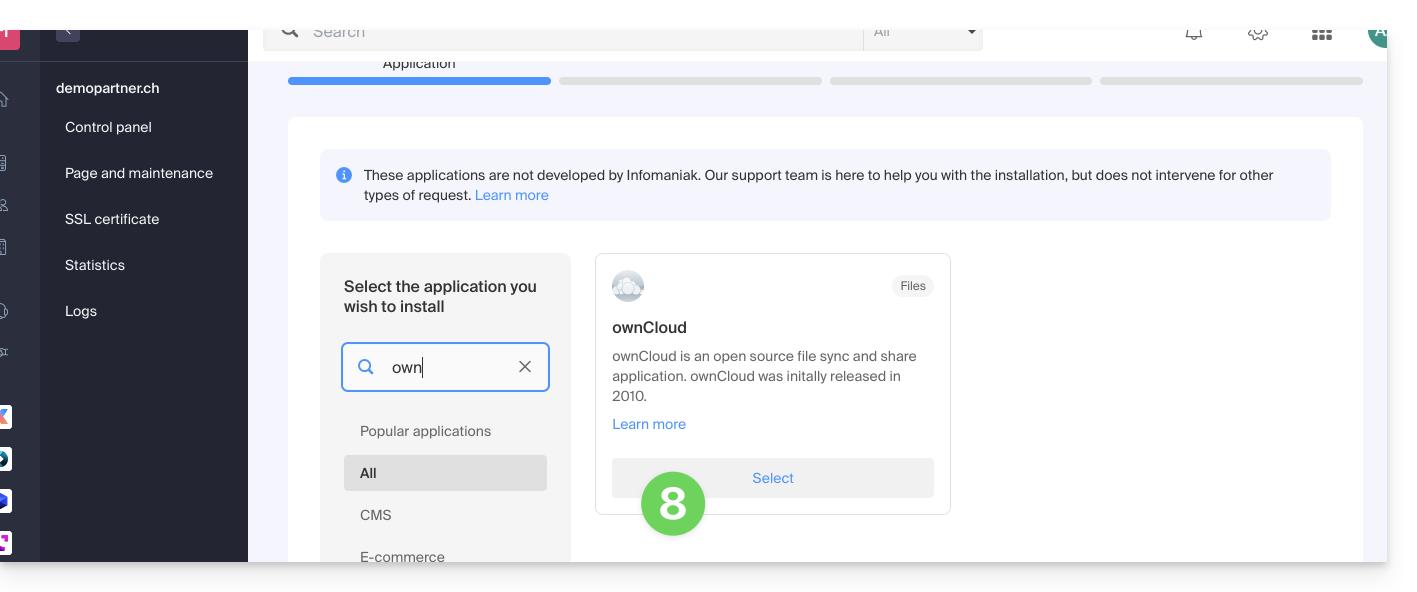
- Cliquez sur Suivant en bas de page:
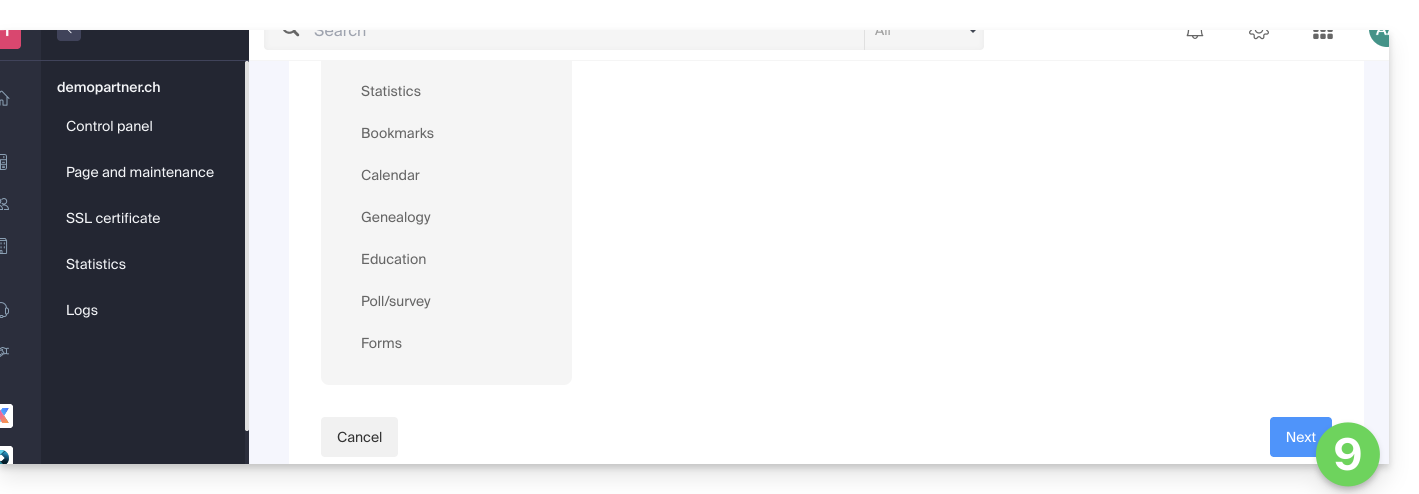
- Laissez l'emplacement par défaut ou choisissez d'installer l'app dans un nouveau dossier que vous pouvez créer grâce à une icône visible à droite du point 10 sur l'image.
- Choisissez éventuellement d'installer une version antérieure si nécessaire.
- Cliquez sur Suivant:
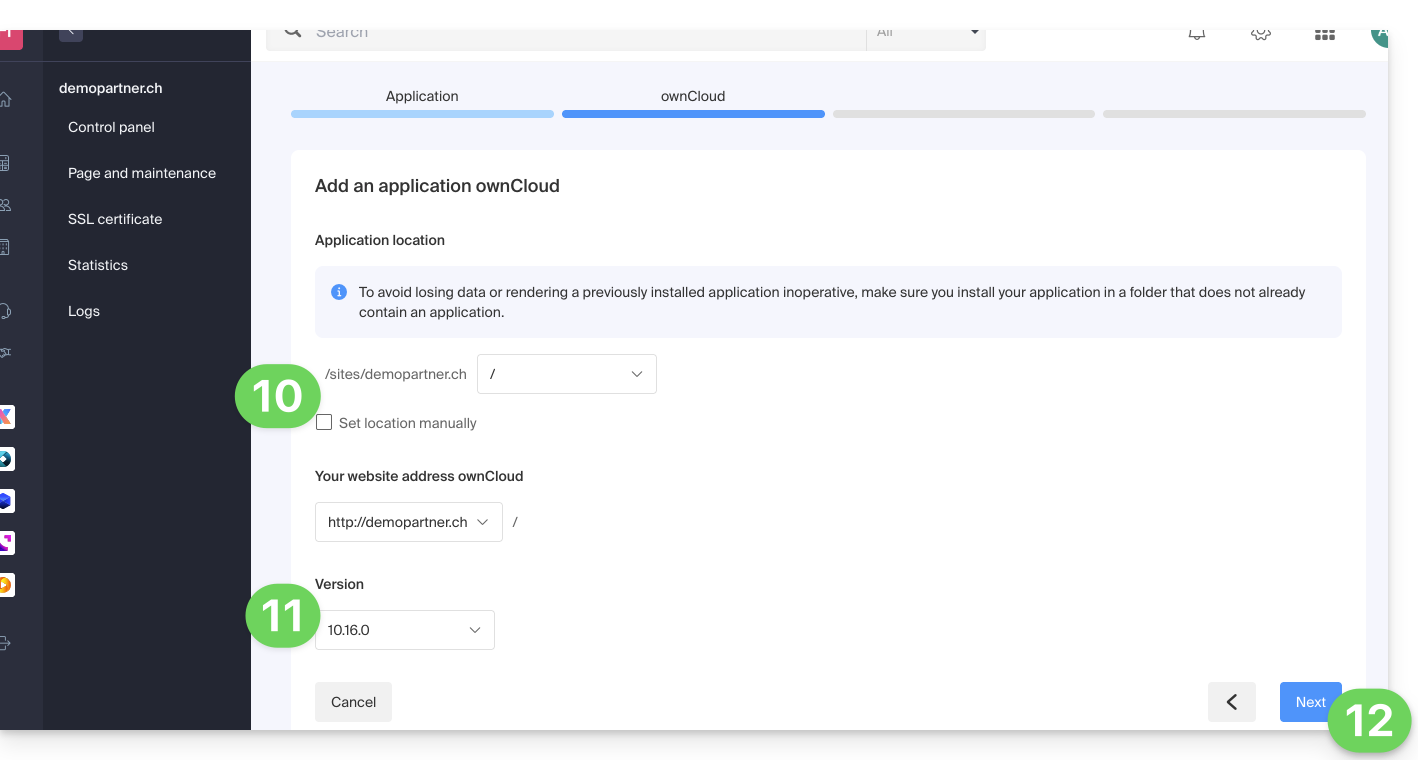
- Configurez nom d'utilisateur et mot de passe.
- Spécifiez certains réglages avancés si nécessaire (type de sauvegarde notamment).
- Prenez connaissance et acceptez les conditions d'utilisation de l'app sélectionnée.
- Cliquez sur Suivant:
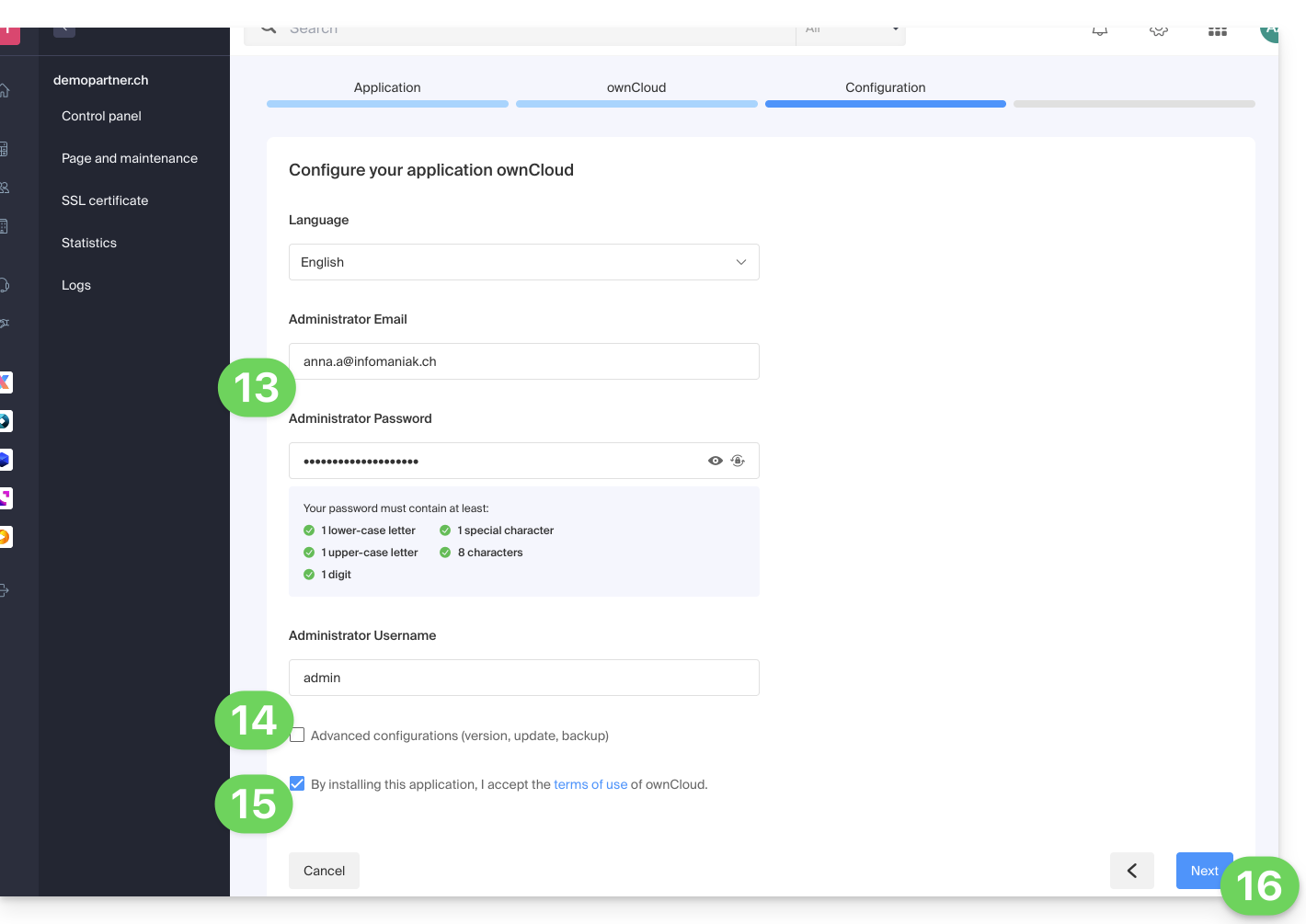
- Confirmez l'installation de l'application à l'étape suivante et patientez:
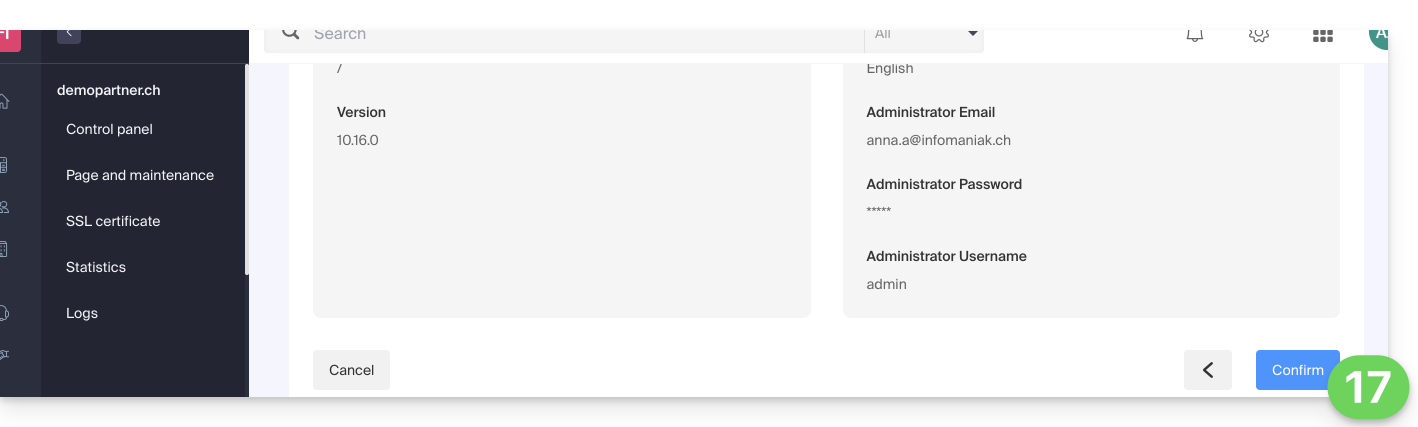
- Prenez connaissance d'éventuel message d'erreur à l'écran si par exemple le dossier d'installation choisi n'est pas vide ou si la version de PHP du site sur lequel vous tentez l'installation n'est pas compatible.
Ce guide donne des informations sur le fichier robots.txt créé par défaut pour les hébergement Web sur lesquels ce fichier est absent.
Préambule
- Le fichier
robots.txtagit comme un guide pour les robots d'exploration des moteurs de recherche - Il est placé à la racine d'un site Web et contient des instructions spécifiques pour ces robots, indiquant quels répertoires ou pages ils sont autorisés à explorer et lesquels ils doivent ignorer
- Attention cependant, les robots peuvent choisir d'ignorer ces directives, en faisant du
robots.txtun guide volontaire plutôt qu'une règle stricte
Contenu du fichier
Si le fichier robots.txt est absent d'un site Infomaniak, un fichier du même nom est automatiquement généré avec les directives suivantes:
User-agent: *
Crawl-delay: 10Ces directives indiquent aux robots d'espacer leurs requêtes de 10 secondes, ce qui évite de surcharger inutilement les serveurs.
Contourner le robots.txt créé par défaut
Il est possible de contourner le robots.txt en suivant ces étapes:
- Créez un fichier vide
robots.txt(il servira uniquement d'emplacement pour que les règles ne s'appliquent pas). - Gérez la redirection du URI (Uniform Resource Identifier)
robots.txtvers le fichier de votre choix à l'aide d'un fichier.htaccess.
Exemple
<IfModule mod_rewrite.c>
RewriteEngine On
RewriteCond %{REQUEST_URI} /robots.txt$
RewriteRule ^robots\.txt$ index.php [QSA,L]
</IfModule>Explications
- Le module
mod_rewrited'Apache est activé pour permettre les redirections. - La condition
RewriteCond %{REQUEST_URI} /robots.txt$vérifie si la requête concerne le fichierrobots.txt. - La règle
RewriteRule ^robots\.txt$ index.php [QSA,L]redirige toutes les requêtes versrobots.txtversindex.php, avec l'option[QSA]qui conserve les paramètres de requête.
Il est recommandé de placer ces instructions au début du fichier .htaccess.
Ce guide détaille le header "X-Frame-Options" qui peut être utilisé dans le but de se protéger notamment d’attaque de clickjacking. Notez que le header "X-Frame-Options" peut ne pas être supporté par tous les navigateurs Web. Il est donc conseillé de le combiner avec d'autres méthodes pour renforcer la sécurité de votre site Web.
Valeurs possibles pour le header
Le header "X-Frame-Options" peut être défini pour empêcher un site Web d'être chargé dans un cadre ou une iframe. Il existe trois valeurs possibles pour ce header:
- "DENY": le site web ne peut pas être chargé dans un cadre ou une iframe
- "SAMEORIGIN": le site web peut être chargé dans un cadre ou une iframe seulement si la source du cadre ou de l'iframe appartient au même domaine que le site web
- "ALLOW-FROM uri": le site web peut être chargé dans un cadre ou une iframe uniquement à partir de l'URI spécifié
Vous pouvez définir ce header en ajoutant les lignes suivantes à votre fichier .htaccess:
Header set X-Frame-Options "DENY"
ou en utilisant la fonction header() de PHP car celui-ci est exécuté en FPM, de la même manière que lors de la désactivation du HSTS par exemple:
header('X-Frame-Options: DENY');
Remplacez "DENY" par la valeur souhaitée pour ce header.
Le module Apache "mod_rewrite" est activé par défaut.
Toutefois, il n'est supporté chez Infomaniak que via un fichier .htaccess ; il faut en outre faire attention à ce que les expressions régulières du chemin ne commencent pas par "/".
Concernant le virtualhost (vhost), Infomaniak ne donne pas accès à sa configuration et n'effectue aucune modification.
Ce guide concerne IonCube Loader, un module PHP qui permet de décoder les scripts PHP qui ont été encodés avec IonCube Encoder.
Préambule
- L'encodage IonCube est utilisé pour protéger le code source d'une application et empêcher la modification ou la distribution illégale de celui-ci.
- En utilisant IonCube Loader, les propriétaires de site peuvent garantir la sécurité de leur code et leur contenu tout en permettant une distribution en toute sécurité et facile de leurs applications.
Utiliser ionCube Loader
Avec un hébergement mutualisé il n'est plus proposé. Vous pouvez le vérifier depuis le tableau de bord:
- Cliquez ici afin d'accéder à la gestion de votre produit sur le Manager Infomaniak (besoin d'aide ?).
- Cliquez directement sur le nom attribué au produit concerné:
- Cliquez sur Gérer sous Paramètres avancés:

- Cliquez sur l'onglet Extensions PHP.
- Cliquez sur ionCube Loader (si présent dans la liste) pour voir le détail:
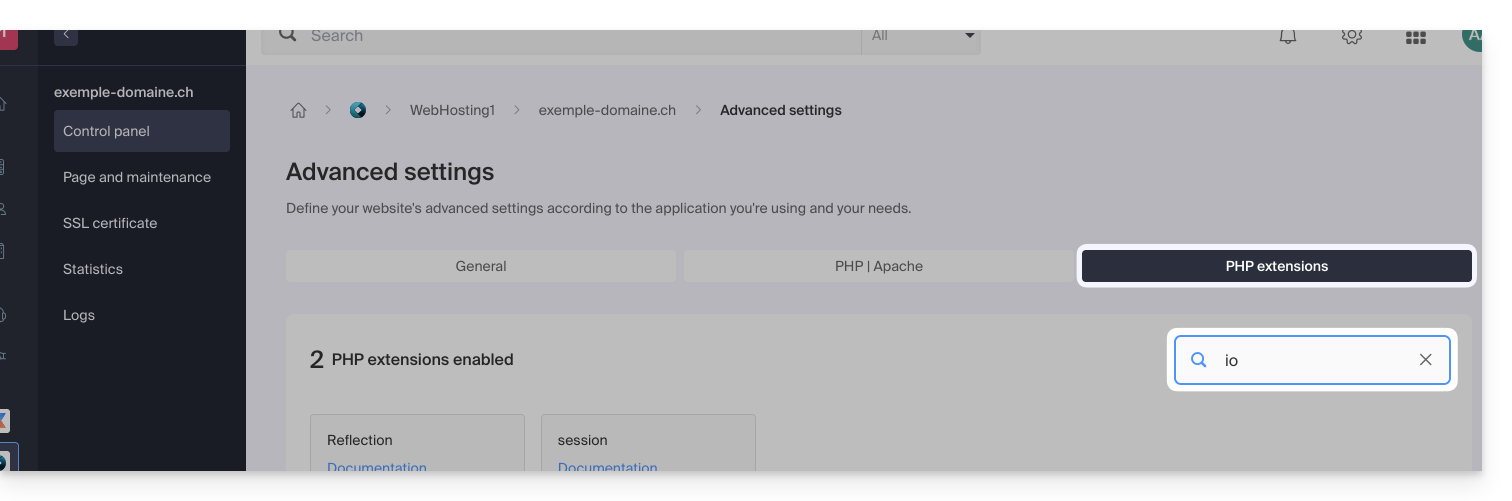
- Ici, il faudra donc envisager un Serveur Cloud.
Ce guide détaille les bibliothèques logicielles permettant de manipuler le format PDF et compatibles avec les différentes offres d'hébergement web Infomaniak.
Préambule
- Les extensions PHP
PDFpermettent entre autre de générer un PDF à partir de données dynamiques pour création de factures personnalisées par exemple.
PDF et Serveur Cloud
Sur Serveur Cloud, vous pouvez installer des apps comme PDFtk …
- La classe PHP
FPDFest supportée. PDFlibde l'éditeur Apryse n'est plus proposé sur les Serveurs Cloud les plus récents car l'extensionPHP_PDFest devenue payante. Si vous vous la procurez il faudra l'installer sur VPS Cloud / VPS Lite ou Public Cloud .
Sur hébergement mutualisé, ImageMagick est actif et supporte les formats EPDF, PDF et PDFA.
Ce guide concerne la configuration et la gestion de ModSecurity sur les serveurs Infomaniak. En comprenant ses limitations, restrictions et en gérant efficacement les erreurs, vous pouvez optimiser la sécurité de votre site tout en maintenant sa fonctionnalité.
Configuration par défaut
ModSecurity (mod_secure) est disponible et activé par défaut sur les serveurs Infomaniak. Cela signifie que toutes les requêtes HTTP seront soumises aux règles de sécurité définies par ModSecurity.
Il n'est pas possible de désactiver ModSecurity sur les serveurs Infomaniak. Le paramètre est global au serveur où votre site est hébergé, ce qui signifie que toutes les règles de sécurité définies seront appliquées à votre site.
Gestion des erreurs
Si le message d'erreur ModSecurity: Access denied with code 403 (phase 2). Operator EQ matched 0 at REQUEST_HEADERS. (...) s'affiche au sujet de ModSecurity vous devriez vérifier qu'une langue par défaut soit bien configurée dans votre navigateur Web. Cette erreur peut parfois être causée par des paramètres de langue mal configurés dans le navigateur.
L'extension PHP uploadprogress n’est pas disponible sur les serveurs Infomaniak, car PHP est utilisé dans sa version FPM.
Ce guide explique comment désinstaller un Certificat SSL quel que soit son type, initialement installé depuis le Manager Infomaniak. Si votre certificat est de type payant et que vous souhaitez plutôt résilier l'offre en cours, prenez connaissance de cet autre guide.
Supprimer un certificat SSL
Pour désinstaller un certificat Infomaniak :
- Cliquez ici afin d'accéder à la gestion de votre produit sur le Manager Infomaniak (besoin d'aide ?).
- Cliquez directement sur le nom attribué au produit concerné:

- Cliquez sur le menu d'action ⋮ situé à droite de l'élément concerné.
- Cliquez sur Désinstaller:

- Confirmez la désinstallation du certificat.
Ce guide explique comment supprimer un site d'un Hébergement Web.
Préambule
- Une fois retiré, le site n'apparaitra donc plus sur Internet à son URL précédente.
- Le quota de sites à disposition sur votre hébergement regagnera un emplacement de libre.
Retirer un site d'un hébergement Web payant
Afin d'accéder aux Hébergements Web pour y retirer un site :
- Cliquez ici afin d'accéder à la gestion de votre produit sur le Manager Infomaniak (besoin d'aide ?).
- Cliquez directement sur le nom attribué au produit concerné.
- Cliquez sur le menu d'action ⋮ à droite de l'objet concerné dans le tableau qui s'affiche.
- Cliquez sur Retirer le site:
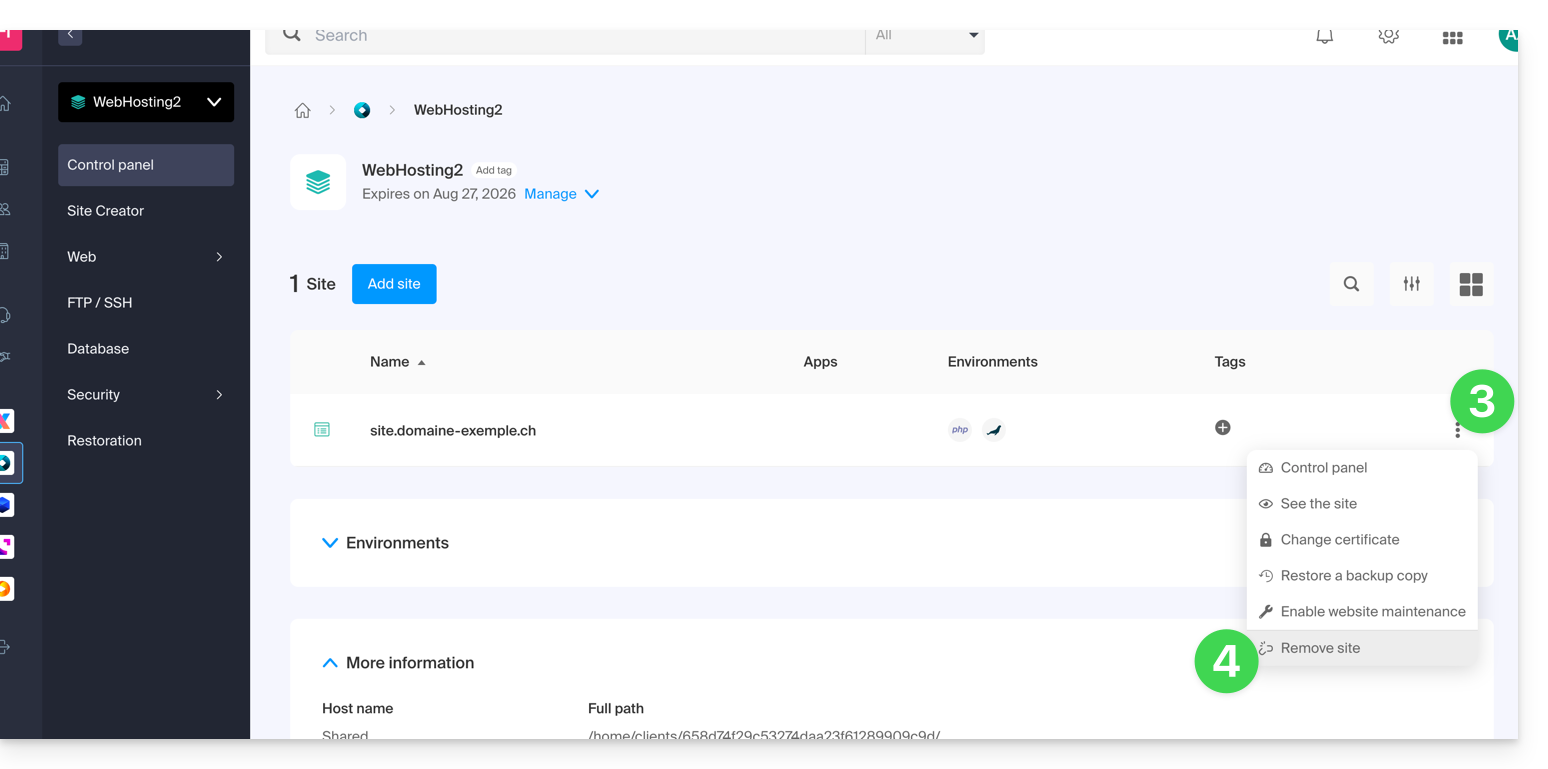
Délier un site d'un hébergement Starter gratuit
Un hébergement Starter (page Web basique) ne contient qu'un seul site qui est propre au nom de domaine lui-même, par conséquent il n'est pas possible comme pour les offres payantes de faire du multisite ni d'enlever un site pour en remettre un autre.
Vous devez donc directement résilier l'hébergement Starter:
- Ceci résiliera votre produit hébergement Web Starter uniquement, c’est-à-dire la partie concernant votre site Web sans impact sur les autres produits, messagerie ou nom de domaine par exemple.
- Vous devrez confirmez la demande de résiliation par e-mail sinon aucune donnée ne sera supprimée.
- Une confirmation de résiliation est envoyée aux éventuels autres administrateurs de l'Organisation.
- Les sauvegardes seront irrémédiablement supprimées lors de la résiliation, rendant toute restauration impossible.
Afin de résilier:
- Cliquez ici afin d'accéder à la gestion de votre produit sur le Manager Infomaniak (besoin d'aide ?).
- Cliquez sur le menu d'action ⋮ situé à droite de l'élément concerné.
- Sélectionnez l'option Résilier:
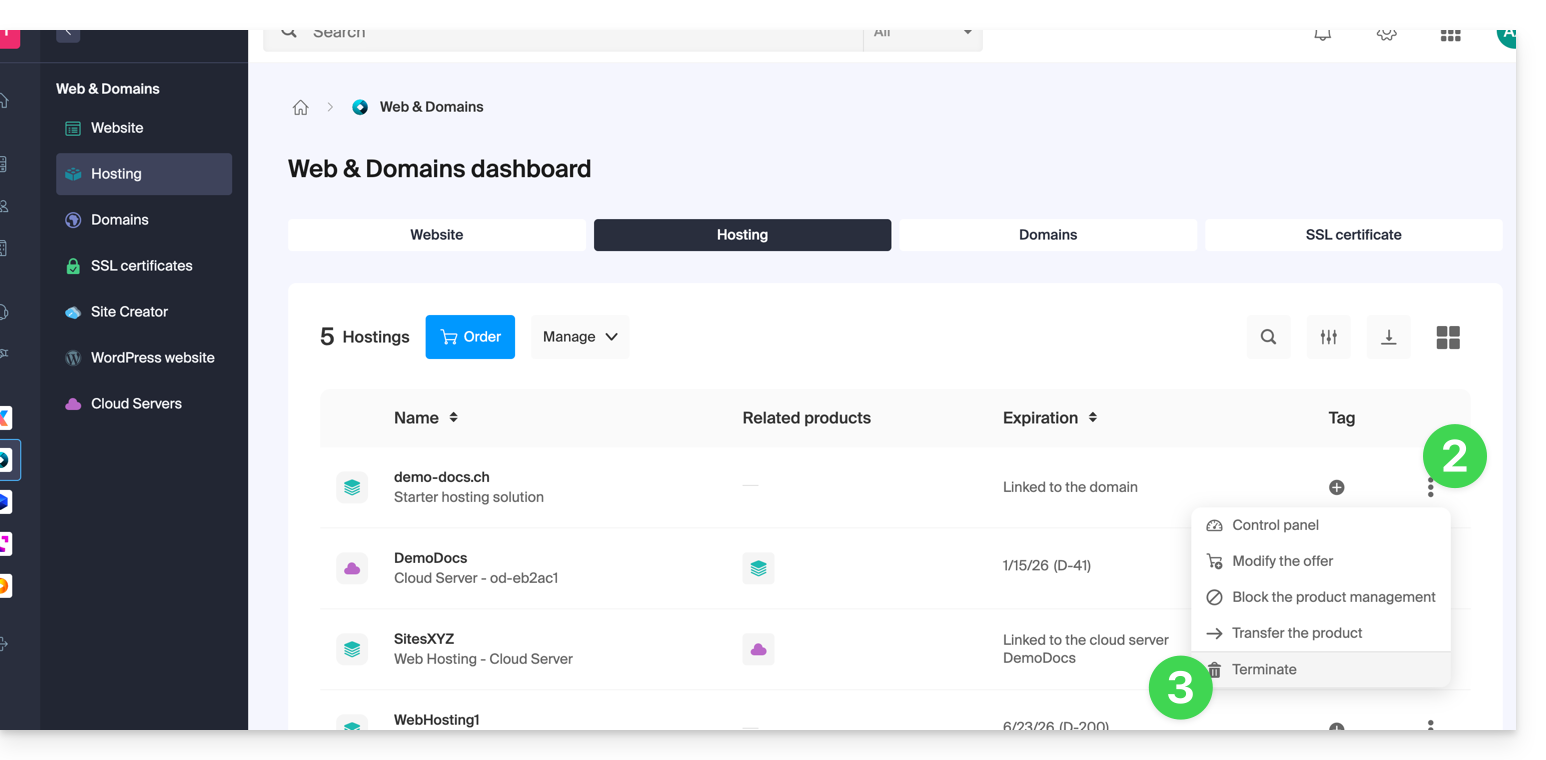
- Suivez la procédure jusqu'au bout.
Ce guide détaille les fonctionnalités disponibles en matière de gestion des bases de données relationnelles sur les hébergements Infomaniak.
Utilisation de Vues, Triggers, Procedures stockées et Routines
En ce qui concerne la gestion des bases de données relationnelles, la fonctionnalité des vues ("views") est disponible par défaut, permettant ainsi aux utilisateurs de créer des vues pour simplifier la gestion et la présentation des données.
Cependant, certaines fonctionnalités avancées permettant une manipulation plus fine et plus complexe des données, telles que…
- “triggers” (déclencheurs)
- procédures stockées ("stored procedures")
- routines
- et la création de fonctions
… ne sont disponibles que sur Serveurs Cloud.
Elles ne sont pas autorisées sur les serveurs mutualisés.
Cette restriction est principalement due aux risques potentiels pour la stabilité de l’infrastructure. Une mauvaise configuration ou une utilisation excessive de ces fonctionnalités pourrait créer des boucles infinies ou des surcharges importantes, affectant non seulement les performances du serveur concerné, mais aussi l’expérience de tous les clients hébergés sur la même infrastructure.
Résoudre un problème d'importation de dump MySQL/MariaDB
Lors de l’exportation puis de la réimportation d’une base de données MySQL ou MariaDB via l’interface d’hébergement Infomaniak, il peut arriver que l’opération échoue en raison d’erreurs liées aux DEFINER des triggers ou des views. Ce cas survient lorsque les objets de la base ont été créés avec un utilisateur spécifique (appelé definer) qui n’existe plus au moment de l’importation.
Concrètement, le processus d’exportation et d’importation met en œuvre un utilisateur temporaire, utilisé uniquement pendant ces opérations. Après suppression de cet utilisateur, les vues ou triggers définis avec ce compte comme DEFINER deviennent invalides, provoquant des erreurs du type :
General error: 1449 The user specified as a definer ('xxxx_temp_1'@'%') does not existPour éviter ce problème, il est possible de corriger le fichier de sauvegarde (dump.sql ou dump.sql.gz) avant son importation en remplaçant les définitions de definer par CURRENT_USER. Cela permet de rattacher automatiquement les triggers et vues à l’utilisateur en cours au moment de l’import.
Voici un exemple de commande permettant de modifier le dump avant importation :
sed -E 's/DEFINER=`[^`][^`]*`@`[^`][^`][^`]*`/DEFINER=CURRENT_USER/g' dump.sql > dump-corrected.sqlUne fois ce remplacement effectué, le fichier corrigé peut être importé normalement via le Manager Infomaniak. Ce comportement est connu et lié au fonctionnement des utilisateurs temporaires lors du dump/restore. Aucune modification du processus d’export/import n’est prévue à court terme, mais le sujet reste en évaluation côté infrastructure.
Pour plus d’informations sur la variable CURRENT_USER, prenez connaissance de la documentation officielle de :
Ce guide détaille les protocoles de transfert de fichiers acceptés sur les Hébergement Web et Serveur Cloud Infomaniak lors de connexion aux serveurs ProFTPD.
Préambule
- Avec un hébergement Starter (page Web basique), seule une connexion FTP sur le port 21 (sans SSL/TLS) est possible.
- Lors de la création d'un site Web via un hébergement Apache / PHP, un accès aux fichiers est possible via différents protocoles (FTP, SFTP, SSH).
- Avec un site Node.js, seuls SSH / SFTP sont possibles pour accéder à votre environnement.
FTP (File Transfer Protocol)
Les connexions FTP en mode "actif" et "passif" sont supportées (alternez entre les 2 pour tenter de résoudre un éventuel problème).
Infomaniak ouvre les ports passifs de son côté [PassivePorts 42000 44000] mais uniquement pour les connexions vers son serveur FTP. Le mode FTP passif implique l'utilisation de ports distants définis par le serveur distant, ainsi que de ports locaux qui peuvent varier en fonction du logiciel/client FTP utilisé.
Le mode passif s'avère utile principalement lorsque le logiciel/client FTP est derrière un pare-feu ou un routeur NAT qui bloque les connexions FTP actives. Cependant, dans l'infrastructure Infomaniak sont autorisées les connexions FTP actives, ce qui signifie que le recours au mode passif n'est généralement pas nécessaire.
En ce qui concerne PHP, il n'est pas possible, par défaut, de gérer cette configuration de manière centralisée. Par conséquent, il n'est pas viable pour Infomaniak d'ouvrir tous les ports pour prendre en charge toutes les configurations distantes, car cela ne serait ni pratique ni sécurisé.
Dans l'ensemble, l'infrastructure ne prend pas en charge à 100% les connexions FTP sortantes en mode passif. Pour une expérience de transfert de fichiers plus fluide, il est recommandé d'utiliser le mode FTP actif ou d'explorer des technologies plus modernes telles que SFTP (lire ci-dessous).
SFTP (SSH File Transfer Protocol)
Créer des connexions SFTP garantit une sécurité élevée des transferts de fichiers. Assurez-vous d'avoir activé SSH sur votre logiciel/client SFTP et utilisez le port 22 pour la connexion : sftp://*****.
FTPES (FTP sécurisé avec TLS/SSL)
Utilisez FTPES pour des transferts de fichiers sécurisés avec le port 21 et l'encryption SSL/TLS. Avec le logiciel Filezilla par exemple, sélectionnez "Connexion FTP explicite sur TLS" pour configurer votre logiciel/client FTPES : ftpes://*****.
FTPaccess
L'accès à la configuration FTPaccess est disponible.
Ce qui n'est pas pris en charge
Utilisateur Public/Anonymous
Il n'est pas autorisé de se connecter en tant qu'utilisateur public ou anonyme. Vous devez disposer d'un compte d'utilisateur valide pour accéder à votre espace d'hébergement.
FTPs (FTP sécurisé sur un port personnalisé)
Le protocole FTPs n'est pas pris en charge, ce qui signifie que le port 2121 n'est pas ouvert pour ce type de connexion.
Ce guide explique comment bloquer l'accès à certains répertoires d'un Hébergement Web pour certains visiteur / robot / aspirateur en filtrant et bloquant leurs adresses IP ou noms d'hôte.
Mettre en place des règles .htaccess
Créer un document .htaccess à la racine de votre site et inscrire les règles destinées à bloquer certaines adresses IP ou certains bots.
Pour bloquer les visiteurs en fonction par exemple du début de leur adresse IP, utiliser la directive "deny from":
Order Deny,Allow
Deny from 123.456.
Allow from allCela signifie que toutes les requêtes provenant d'une adresse IP commençant par "123.456." seront refusées, tandis que toutes les autres requêtes seront autorisées. Les utilisateurs bloqués recevront un message d'erreur HTTP 403 Forbidden.
Bloquer une adresse IP spécifique
Order Allow,Deny
Deny from 123.456.789
Allow from allCela signifie qu'une seule adresse IP, 123.456.789, est bloquée et toutes les autres adresses IP peuvent accéder au site.
Bloquer plusieurs adresses IP
Order Allow,Deny
Deny from 123.456.789
Deny from 987.654.321
Allow from allCela signifie que deux adresses IP, 123.456.789 et 987.654.321, sont bloquées et toutes les autres adresses IP peuvent accéder au site.
Bloquer un bot par son user-agent
SetEnvIfNoCase User-Agent "BadBot" BadBot
Order Allow,Deny
Deny from env=BadBot
Allow from allCela signifie que tout bot identifié avec un user-agent "BadBot" sera bloqué et tous les autres utilisateurs peuvent accéder au site.
Bloquer un accès à un dossier spécifique
Order Allow,Deny
Deny from allCela signifie que tous les accès au dossier "/dossier" seront bloqués, indépendamment de l'adresse IP ou du user-agent. Un assistant pour une fonctionnalité similaire est disponible sur votre Manager Infomaniak.
Directives mod_rewrite
Vous pouvez également utiliser la directive mod_rewrite pour bloquer certaines adresses IP ou certains bots dans un fichier .htaccess.
La directive mod_rewrite peut affecter les performances de votre site web en cas d'utilisation excessive ou incorrecte. Il est donc recommandé de faire preuve de prudence lors de la modification de votre fichier .htaccess.
Voici quelques exemples:
Bloquer une adresse IP spécifique
RewriteEngine on
RewriteCond %{REMOTE_ADDR} ^123\.456\.789\.
RewriteRule ^(.*)$ - [F,L]Cela signifie qu'une seule adresse IP, 123.456.789, est bloquée et toutes les autres adresses IP peuvent accéder au site.
Bloquer plusieurs adresses IP
RewriteEngine on
RewriteCond %{REMOTE_ADDR} ^123\.456\.789\. [OR]
RewriteCond %{REMOTE_ADDR} ^987\.654\.321\.
RewriteRule ^(.*)$ - [F,L]Cela signifie que deux adresses IP, 123.456.789 et 987.654.321, sont bloquées et toutes les autres adresses IP peuvent accéder au site.
Bloquer un bot par son user-agent
RewriteEngine on
RewriteCond %{HTTP_USER_AGENT} BadBot [NC]
RewriteRule ^(.*)$ - [F,L]Cela signifie que tout bot identifié avec un user-agent "BadBot" sera bloqué et tous les autres utilisateurs peuvent accéder au site. Cela peut être utile pour empêcher les robots indésirables d'accéder à certaines pages ou de consommer des ressources inutilement.
Bloquer un accès à un dossier spécifique
RewriteEngine on
RewriteRule ^dossier/secret - [F,L]Cela signifie que tous les accès au dossier "/dossier/secret" seront bloqués, indépendamment de l'adresse IP ou du user-agent.
Bloquer et rediriger ailleurs
RewriteEngine On
RewriteCond %{REMOTE_ADDR} ^123\.456\.789\.
RewriteRule ^(.*)$ http://www.domain.xyz/blocked.html [L,R=301]Cela signifie que toutes les requêtes provenant de l'adresse IP 123.456.789 seront redirigées vers la page "blocked.html" sur le site "www.domain.xyz". La dernière partie de la ligne RewriteRule, [L,R=301] indique que la redirection est permanente (R=301) et que c'est la dernière règle à être appliquée (L).
Vous pouvez ajouter plusieurs conditions RewriteCond pour bloquer différentes adresses IP et rediriger vers différentes pages.
Prenez également connaissance de cet autre guide.
Ce guide présente l'outil Etat des domaines qui permet de vérifier que les relations entre…
- NOM DE DOMAINE chez Infomaniak
et
- HEBERGEMENT WEB chez Infomaniak
… sont bien correctes, ceci afin que le trafic Web se dirige au bon endroit.
Préambule
- Pour vérifier, l'outil contrôle les enregistrements
A,CNAME, etc. - Vous pourrez ainsi détecter et corriger certains problèmes Web en particulier s'ils sont liés aux DNS (informations techniques qui, en gros, déterminent où doit être dirigé tel ou tel trafic Web) en agissant au niveau de votre domaine.
- La correction automatique n'est possible que lorsque le nom de domaine est présent sur la même Organisation que le produit auquel il doit être rattaché.
- Si tel n'est pas le cas alors la correction devra se faire manuellement.
Diagnostiquer un problème DNS
Afin d'accéder au diagnostic DNS de votre nom de domaine :
- Cliquez ici afin d'accéder à la gestion de votre produit sur le Manager Infomaniak (besoin d'aide ?).
- Cliquez directement sur le nom attribué au produit concerné.
- Cliquez sur Web dans le menu latéral gauche (ou sur le signalement éventuel pour arriver directement au point 6):
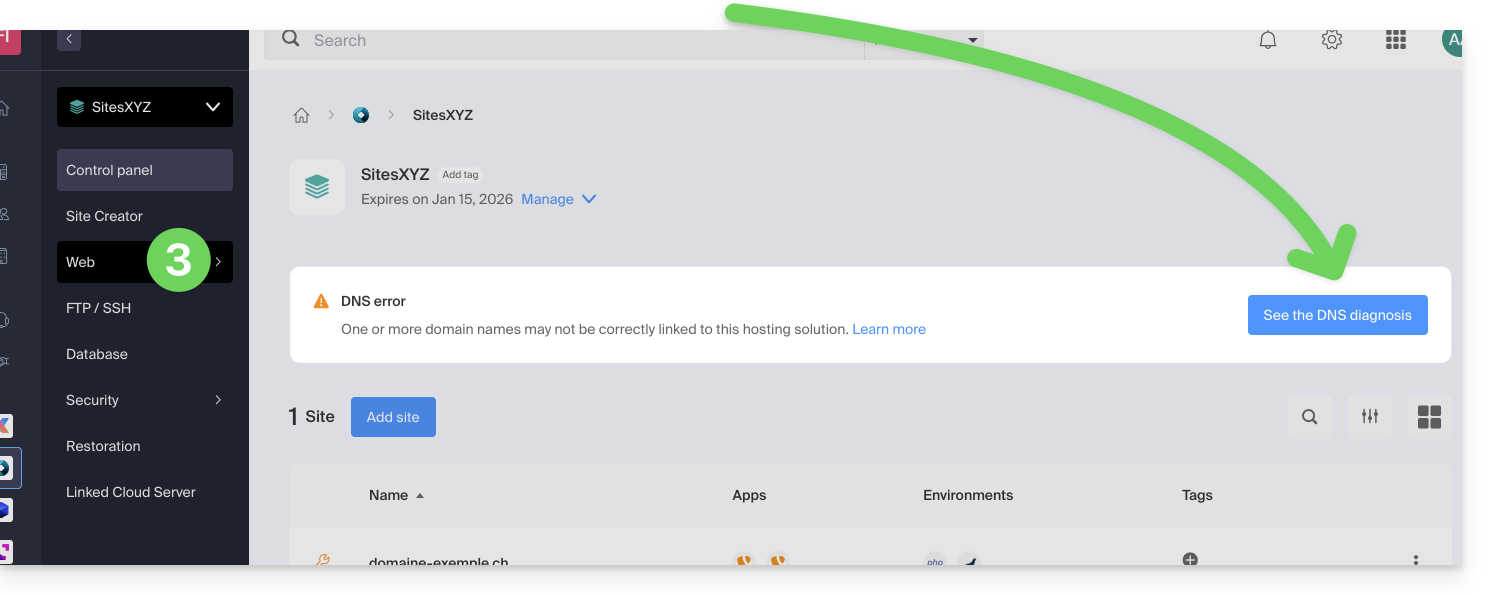
- Cliquez sur Etat des domaines dans le menu latéral gauche.
- Si des problèmes de DNS sont détectés, un affichage sur le tableau le signale.
- Corrigez toutes les erreurs d'un coup en cliquant sur le bouton:
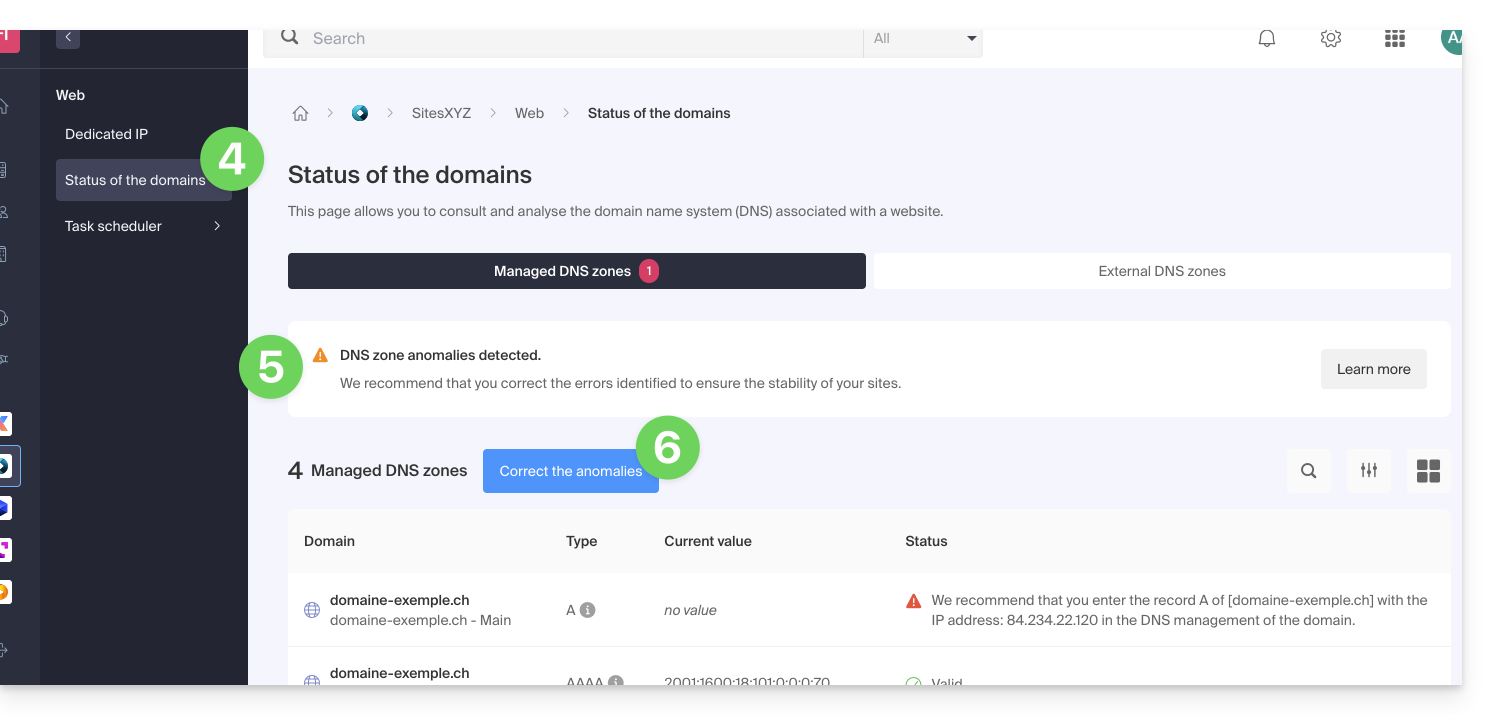
Prenez connaissance de cet autre guide au sujet de ce même processus de vérification automatique mais pour les Services Mail.
Ce guide explique pourquoi un compte FTP (et la plupart du temps l'Hébergement Web également) peut se retrouver soudainement bloqué.
Préambule
- Infomaniak utilise sur tous les serveurs mutualisés une solution antivirus pour lutter contre les envois de virus via FTP et scripts.
- L'antivirus permet de détecter:
- les éventuels piratages de comptes FTP
- l’envoi volontaire ou involontaire de fichiers (thèmes WordPress, modules frauduleux, etc.) contenant des lignes de codes ou des inclusions malveillantes
Détection de fichier malveillant
L’antivirus scanne tous les fichiers envoyés inférieurs à 1 Mo afin d'empêcher tout upload de virus / script de spam / etc.
En cas de détection d'un élément suspect, le mot de passe du compte FTP est automatiquement modifié et les fichiers incriminés sur le serveur sont verrouillés (FTPban).
Le serveur FTP renvoi alors au client FTP un message du type
550 Virus Detected and Removed: botnet.infomaniak.5.UNOFFICIALou encore
550 Virus Detected and Removed: winnow.botnet.ff.trojans.15900.UNOFFICIALQue faire si le compte est bloqué ?
Si votre compte FTP est soudainement bloqué, vous recevez un e-mail ; suivez la procédure qui y sera indiquée afin de débloquer la situation. Notamment:
- Nettoyez votre site et analysez ce que vous souhaitiez envoyer sur le serveur.
- Vérifiez si les applications Web et CMS que vous utilisez sont à jour:
- La cause de la plupart des piratages vient d'un déficit de sécurité dans des applications Web obsolètes ou de mots de passe trop faibles.
Résoudre le problème définitivement
Pour éviter que votre site se fasse à nouveau pirater et bloquer, effectuez les actions suivantes:
Ne republiez en aucun cas les mêmes fichiers contaminés sur votre hébergement car le site serait à nouveau bloqué.
- Mettez à jour les applications Web (WordPress, Joomla, etc.) et les extensions utilisées.
- Supprimez les applications Web non utilisées.
- Changez le mot de passe de tous vos comptes FTP.
- Changez les mots de passe pour accéder aux applications Web (WordPress, Joomla, etc.).
- Changez le mot de passe des utilisateurs de bases de données MySQL.
- Supprimez les utilisateurs des bases de données MySQL que vous n'utilisez pas.
- Utilisez un mot de passe différent à chaque fois, complexe avec au minimum 8 caractères.
- Lancez un scan antivirus manuellement sur votre hébergement.
- Installez et utiliser un antivirus à jour (quel que soit le système d'exploitation).
- Prenez connaissance de cet autre guide si vous recherchez des informations sur la surveillance et résolution de failles dans les scripts hébergés.
Si votre site ne fonctionne pas après un nettoyage, il sera peut-être nécessaire de remplacer certains fichiers supprimés par des fichiers sains.
Simplifiez-vous la vie ! En cas de besoin, des partenaires locaux et référencés par Infomaniak peuvent s'occuper de ces démarches. Lancez un appel d'offres gratuit. Ils s'occupent de tout, vous libérant des détails techniques.
Ce guide explique comment activer les fonctions suivantes sur Hébergement Web (en italique, Serveur Cloud uniquement):
proc_openpopenexec()shell_exec()set_time_limitpassthrusystem
Ces fonctions sont désactivées par défaut car elles représentent un risque de sécurité important en cas de piratage d'un site Web. Ne les activez qu'en cas de réel besoin (d'un script ou CMS ImageMagick, Typo3, CraftCMS, etc.).
Activer des fonctions PHP
Pour accéder à la gestion du site Web :
- Cliquez ici afin d'accéder à la gestion de votre produit sur le Manager Infomaniak (besoin d'aide ?).
- Cliquez directement sur le nom attribué au produit concerné:
- Cliquez sur Gérer sous Paramètres avancés:

- Cliquez sur l'onglet PHP / Apache.
- Cliquez sur les boutons à bascule (toggle switch) On/Off comme désiré:
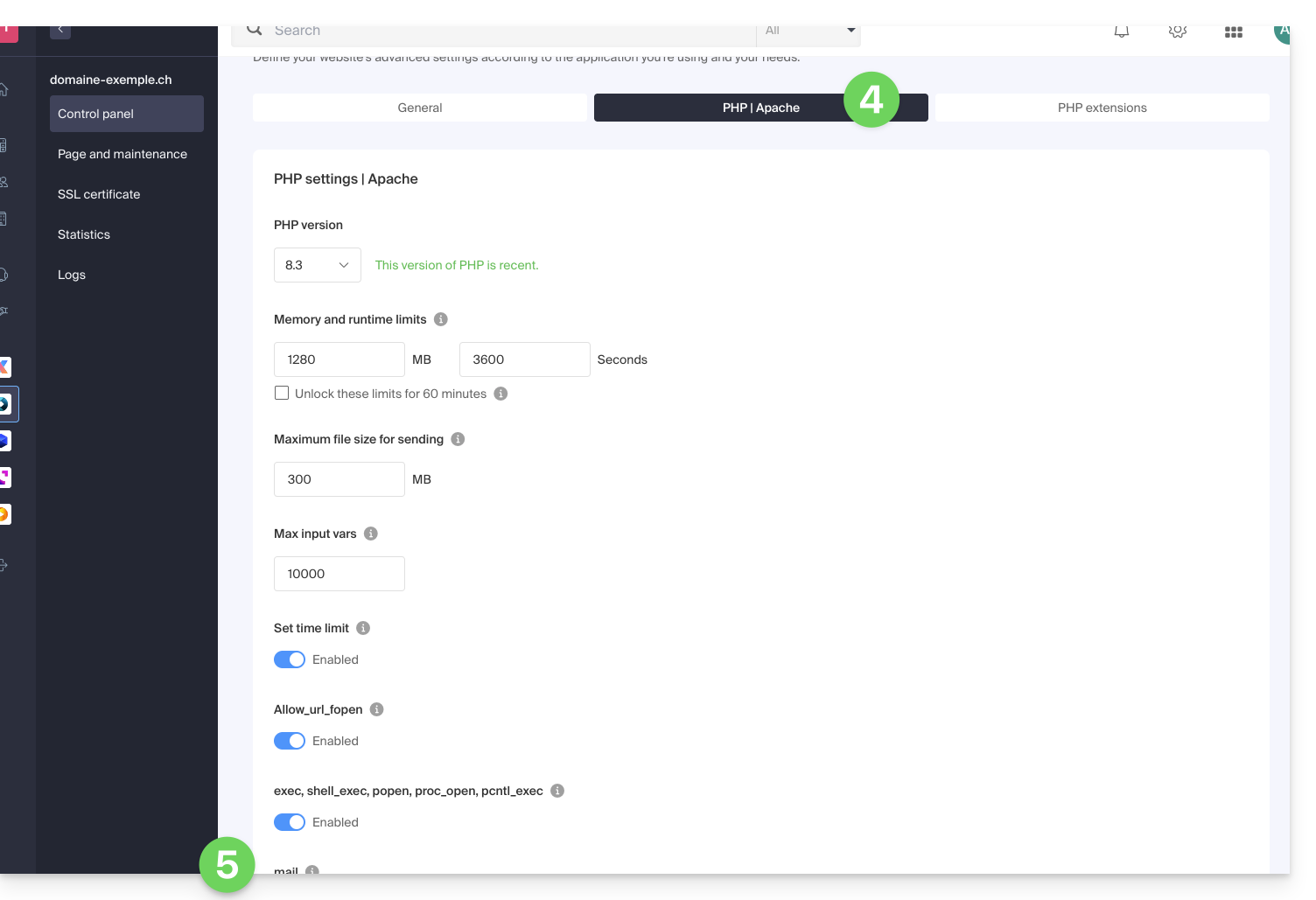
- Cliquez sur le bouton Enregistrer en bas de page pour valider les modifications.
Ce guide détaille l'erreur "Database connection error: could not connect to mysql" qui peut survenir lors de modifications autour d'un hébergement Infomaniak sur lequel est installé l'app Web Joomla.
Préambule
- Pour que le site refonctionne, il faut vérifier et adapter certaines informations dans le fichier
configuration.phpde Joomla:- Le nom de la base de données MySQL — il s'agit souvent d'un préfixe qui a été ajouté devant le nom existant de la base et le nom d'utilisateur (par exemple
bddnameavant,abcd_bddnameaprès). - Le serveur hôte de la base de données MySQL (par exemple
mysql.domain.xyzavant,abcd.myd.infomaniak.comaprès). - Le nom d'utilisateur qui accède à la base de données MySQL (par exemple
userbddavant,abcd_userbddaprès). - Le chemin de deux répertoires
/tmpet/logs:
- Le nom de la base de données MySQL — il s'agit souvent d'un préfixe qui a été ajouté devant le nom existant de la base et le nom d'utilisateur (par exemple
Obtenir les informations actualisées
Pour les points 1, 2 et 3 du préambule ci-dessus:
- Cliquez ici afin d'accéder à la gestion de votre produit sur le Manager Infomaniak (besoin d'aide ?).
- Cliquez directement sur le nom attribué au produit concerné.
- Cliquez sur Base de données dans le menu latéral gauche.
- Retrouvez et conservez vos informations MySQL actuelles (besoin d'aide ?).
Pour le point 4 du préambule ci-dessus:
- Cliquez ici afin d'accéder à la gestion de votre produit sur le Manager Infomaniak (besoin d'aide ?).
- Cliquez directement sur le nom attribué au produit concerné.
- Cliquez sur Gérer sous Paramètres avancés:

- Sous l'onglet PHP | Apache, sous Informations PHP cliquez sur Afficher les Informations.
- A la ligne _SERVER['DOCUMENT_ROOT'] copiez le chemin à droite:

Modifier le fichier configuration.php de Joomla
Prérequis
- Créer un compte FTP (besoin d'aide ?).
- Se connecter par FTP (besoin d'aide ?).
Editez ensuite le fichier configuration.php qui se trouve dans le dossier racine de votre Joomla:
- Trouvez le paragraphe concerné et mettre à jour les 4 informations du préambule ci-dessus.
- Remplacez également l'ancien chemin (y compris "
www") par le nouveau chemin:

- Sauvegardez le fichier ; votre Joomla se connectera désormais à la base de données correcte.
Vérifier les changements effectués
Sur l'interface de Joomla, il est possible de vérifier les chemins des dossiers /logs et /tmp:
- Pour le dossier
/logs: allez sous Système / Configuration puis Système - Pour le dossier
/tmp: allez sous Système / Configuration puis Serveur

